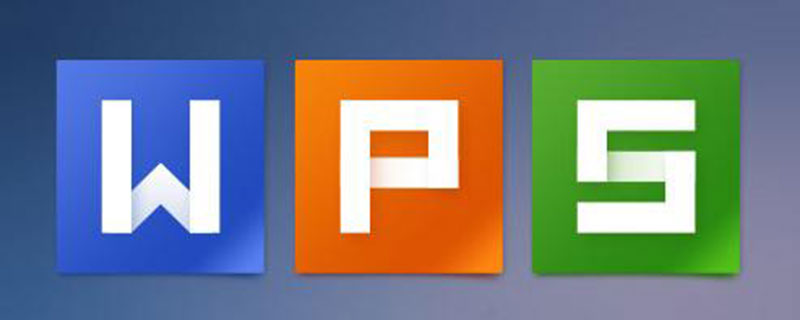
Wählen Sie den Speicherort als Desktop aus. Die spezifischen Schritte sind wie folgt:
1 Öffnen Sie die WPS-Tabelle, die Sie speichern möchten, und klicken Sie auf „WPS-Tabelle“. Suchen Sie im Dropdown-Menü nach: Speichern unter, wie im Bild gezeigt 
2. Klicken Sie auf Speichern unter. Auf der Seite wird ein Fenster angezeigt, in dem Sie nach dem Speicherpfad gefragt werden, wie im Bild gezeigt unten

3. Suchen Sie in der Spalte auf der linken Seite des Fensters: Desktop, klicken Sie darauf, wie unten gezeigt

4. Ändern Sie den Dateinamen entsprechend Ihren Anforderungen und klicken Sie dann auf: Speichern 
5. Auf diese Weise wird die WPS-Tabelle erfolgreich auf dem Desktop gespeichert, wie im Bild gezeigt 
Das obige ist der detaillierte Inhalt vonSo speichern Sie das WPS-Formular auf dem Desktop. Für weitere Informationen folgen Sie bitte anderen verwandten Artikeln auf der PHP chinesischen Website!
 WPS-Ersatz-Tastenkombinationen
WPS-Ersatz-Tastenkombinationen
 Wie lösche ich den Speicherplatz für WPS-Cloud-Dokumente, wenn er voll ist?
Wie lösche ich den Speicherplatz für WPS-Cloud-Dokumente, wenn er voll ist?
 So lösen Sie das Problem, dass CAD nicht in die Zwischenablage kopiert werden kann
So lösen Sie das Problem, dass CAD nicht in die Zwischenablage kopiert werden kann
 Was sind die Anwendungsszenarien des PHP-Singleton-Modus?
Was sind die Anwendungsszenarien des PHP-Singleton-Modus?
 Fil-Coin-Preis heute
Fil-Coin-Preis heute
 Der Unterschied zwischen k8s und Docker
Der Unterschied zwischen k8s und Docker
 Können aufgeladene Telefonrechnungen von Douyin erstattet werden?
Können aufgeladene Telefonrechnungen von Douyin erstattet werden?
 Die Rolle von Serverlet in Java
Die Rolle von Serverlet in Java
 MySQL-Standard-Transaktionsisolationsstufe
MySQL-Standard-Transaktionsisolationsstufe

